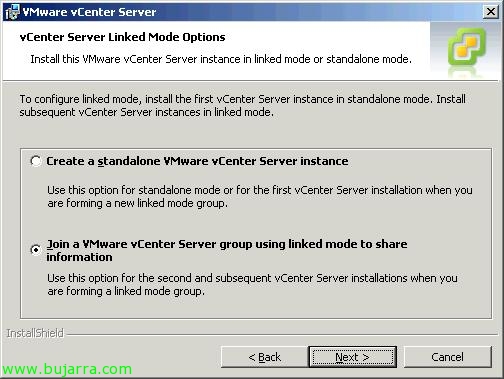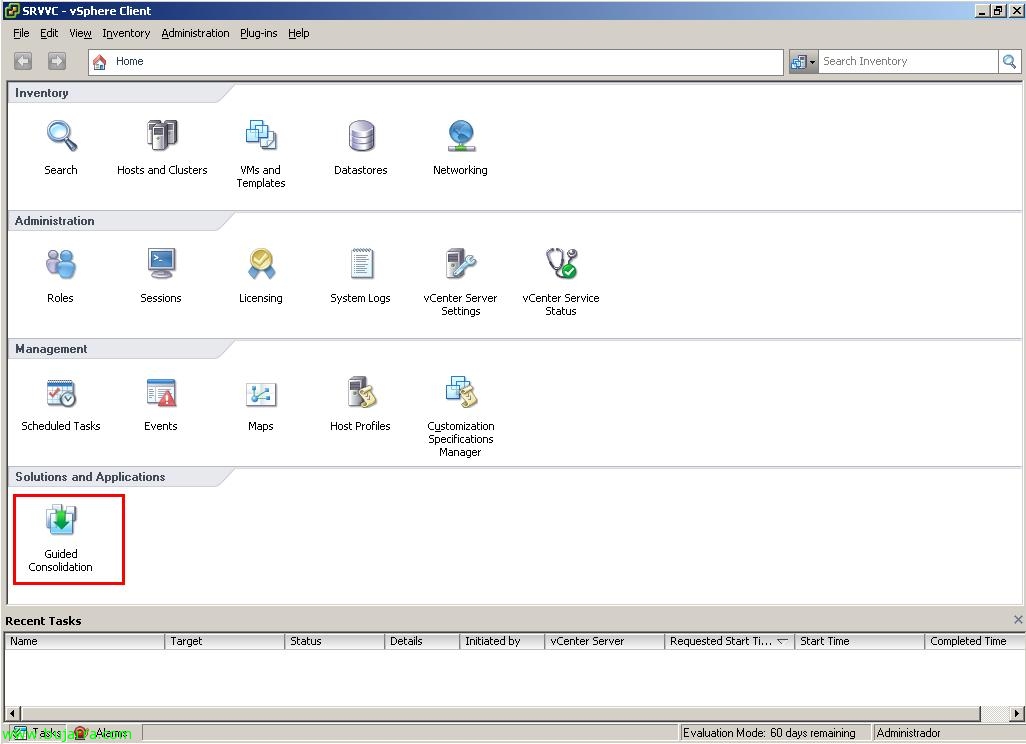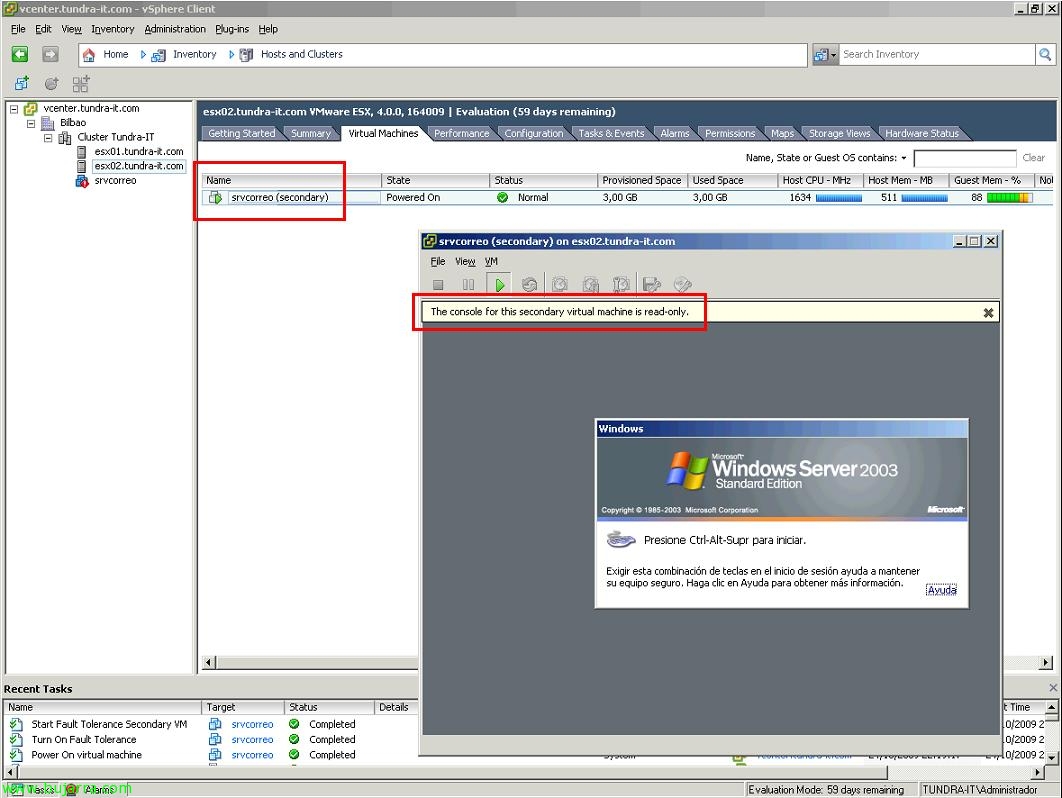Utilisation du mode lié VMware
Une autre nouveauté de VMware vSphere est la possibilité de joindre nos installations existantes avec différents VMware vCenter, s’ils appartiennent au même domaine ou à des domaines différents ; (à condition que nous ayons les permis correspondants). Avec VMware Linked Mode, nous pouvons gérer plusieurs installations de vCenter simultanément, qu’ils soient sur le même réseau ou non, Avec cela, nous obtenons une gestion beaucoup plus simple et plus confortable.